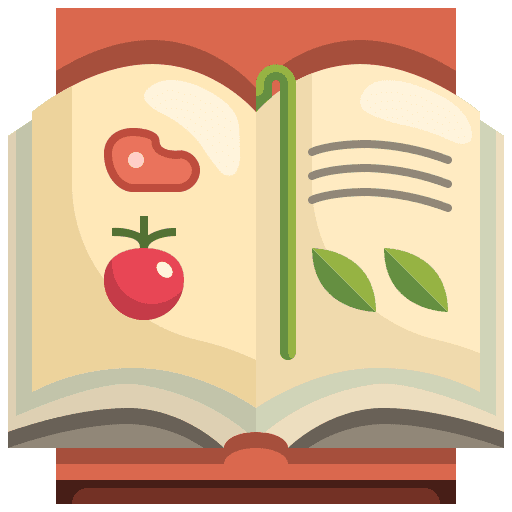全球 850 萬台 Windows 電腦全當機!微軟官方解法發布
KB5042421:影響 Windows 端點的 CrowdStrike 問題導致藍色畫面上出現 0x50 或 0x7E 錯誤訊息
KB5042421: CrowdStrike issue impacting Windows endpoints causing an 0x50 or 0x7E error message on a blue screen
由於資安公司 CrowdStrike 更新檔案出包,上週五(19)微軟 Windows 系統爆發全球性的大規模當機,各地均有用戶電腦碰到藍白死機畫面、不斷重新啟動的災情,更一舉影響銀行、飯店乃至於機場航班的運行,據悉共影響 850 萬台設備,被外媒稱為 IT 史上最大規模當機。如今,微軟終於釋出官方解決方法,讓 Windows 電腦得以恢復運行。
當機源頭的 CrowdStrike 雖然已經釋出更新搶修,卻有許多用戶表示,電腦一開機就會進入藍白畫面,根本無法進行更新,對此微軟也釋出最新的修復工具。
可以準備一個容量 1~32GB 之間的 USB 隨身碟,下載並儲存微軟提供的修復工具,接著透過 WinPE、安全模式進入 BIOS 選單,並選擇從 USB 啟動,讓設備自動去修復 CrowdStrike 造成的 Bug,詳細步驟可參考微軟官方網站。
概括
Microsoft 已發現一個影響執行 CrowdStrike Falcon 代理程式的 Windows 端點的問題。這些端點可能會在藍色畫面上遇到錯誤訊息0x50或0x7E ,並經歷持續重新啟動狀態。
我們收到了一些客戶在受影響的 Windows 端點上嘗試多次重新啟動操作成功恢復的報告。
我們正在與CrowdStrike合作,提供有關此問題的最新資訊。請回來查看有關此持續問題的更新。
[WINDOWS 11 解決]
若要解決此問題,請按照適用於您的 Windows 版本的說明進行操作。
1 按住電源按鈕 10 秒鐘以關閉設備,然後再次按下電源按鈕以開啟設備。
2 在 Windows 登入畫面上,按住 Shift鍵,同時選擇 電源> 重新啟動。
3 裝置重新啟動至 「選擇一個選項」 畫面後,選擇 「疑難排解」。
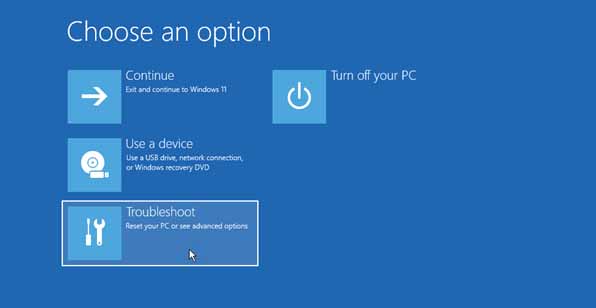
4 . 在「疑難排解」畫面上,選擇 「進階選項」 > “啟動設定” > “啟用安全模式”
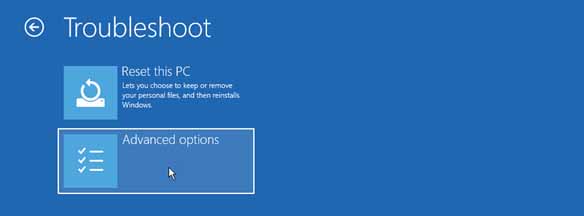
(5). 重新啟動您的裝置。
. 注意 系統可能會要求您輸入 BitLocker 復原金鑰。裝置重新啟動後,繼續按F4,然後您將登入安全模式。請注意,對於某些設備,您需要按F11才能透過安全模式登入。
(6). 進入安全模式後,以滑鼠右鍵按一下「開始」,按一下 「執行」 , 在「開啟」方塊中鍵入 cmd,然後按一下「確定」。
(7). 如果您的系統磁碟機不是 C:\,請鍵入C:,然後按Enter。這會將您切換到 C:\ 磁碟機。
(8). 鍵入以下命令,然後按Enter:
[ CD C:\Windows\System32\drivers\CrowdStrike ]
注意在此範例中,C是您的系統磁碟機。這將更改為CrowdStrike目錄。(9). 進入CrowdStrike目錄後,找到與「C-00000291*.sys」相符的檔案。為此,請鍵入以下命令,然後按Enter:
.[ dir C-00000291*.sys ](10). 永久刪除找到的檔案。為此,請鍵入以下命令,然後按Enter。
. [ del C-00000291*.sys ](11). 手動搜尋與「C-00000291*.sys」相符的任何檔案並將其刪除。
(12). 重新啟動您的裝置。 RESTART
恢復方法
如果您收到 Windows 復原畫面,請使用下列方法之一還原您的裝置。
方法一:
使用啟用安全模式 Use Enable safe mode
(1). 按住電源按鈕 10 秒鐘關閉設備,然後再次按電源按鈕開啟設備。
(2). 在 Windows 登入畫面上,按住 Shift 鍵,同時選擇 電源 > 重新啟動。
(3). 裝置重新啟動至 「選擇選項」 畫面後,選擇 「疑難排解」 > 「進階選項」 > “啟動設定” > “啟用安全模式”。然後,重新啟動您的裝置。
注意 系統可能會要求您輸入 BitLocker 復原金鑰。裝置重新啟動後,繼續按F4,然後您將登入安全模式。請注意,對於某些設備,您需要按F11才能透過安全模式登入。(4). 如果畫面要求輸入 BitLocker 恢復金鑰,請使用手機並登入 https://aka.ms/aadrecoverykey。使用您的電子郵件 ID 和網域帳戶密碼登錄,尋找與您的裝置關聯的 BitLocker 復原金鑰。
若要找到 BitLocker 復原金鑰,請按一下管理裝置>查看 Bitlocker 金鑰>顯示復原金鑰。
(5). 選擇您在其中看到 BitLocker 提示的裝置的名稱。在展開的視窗中,選擇「檢視 BitLocker 金鑰」。返回您的裝置並輸入您在手機或輔助裝置上看到的 BitLocker 金鑰。
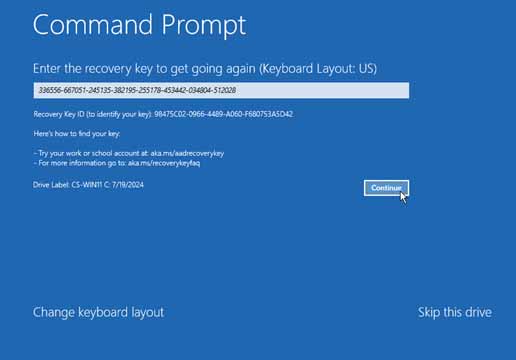
(6)裝置重新啟動後,繼續按F4,然後您將登入安全模式。
(7)進入安全模式後,以滑鼠右鍵按一下「開始」,按一下 「執行」 , 在「開啟」方塊中鍵入 cmd,然後按一下 「確定」 。
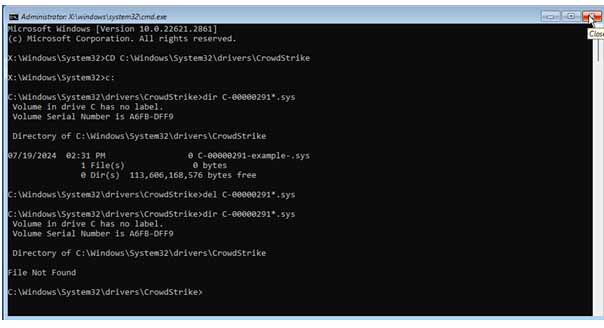
(8) 如果您的系統磁碟機不是 C:\,請鍵入C:,然後按 Enter。這會將您切換到 C:\ 磁碟機。
(9) 鍵入以下命令,然後按Enter:
.提示: CD C:\Windows\System32\drivers\CrowdStrike
注意 在此範例中,C 是您的系統磁碟機。這將更改為CrowdStrike目錄。(10) 進入CrowdStrike目錄後,找到與「C-00000291*.sys」相符的檔案。為此,請鍵入以下命令,然後按Enter:
.[Dir C-00000291*.sys ](11) 永久刪除找到的檔案。為此,請鍵入以下命令,然後按Enter。
.[DEL C-00000291*.sys ](12) 手動搜尋與「C-00000291*.sys」相符的任何檔案並將其刪除。
(13) 重新啟動您的裝置。
方法2:
使用系統還原
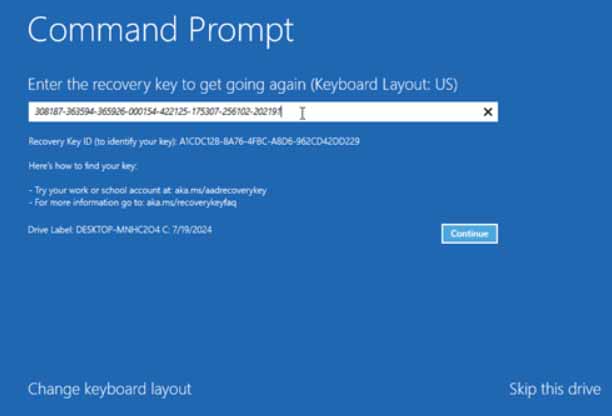
(6) 按一下「系統還原」上的「下一步」 。
(7) 在清單中 選擇「還原」選項,按一下「下一步」,然後按一下「 完成」。
(8) 按一下“是” 確認恢復。
注意 這將僅執行 Windows 系統還原,個人資料不會受到影響。此過程可能需要長達 15 分鐘才能完成。- 聯絡 CrowdStrike
如果執行上述步驟後,登入裝置時仍遇到問題,請聯絡CrowdStrike以取得更多協助。
[ Windows 10 ]
(1) 按住電源按鈕 10 秒鐘以關閉設備,然後再次按下電源按鈕以開啟設備。
(2) 在 Windows 登入畫面上,按住 Shift 鍵,同時選擇電源 > 重新啟動。
(3) 裝置重新啟動至「選擇選項」畫面後,選擇「疑難排解」>「進階選項」>「啟動設定」>「啟用安全模式」。 然後再次重新啟動您的裝置。
.注意 系統可能會要求您輸入 BitLocker 復原金鑰。當設備重新啟動時,按住F4,然後它會讓您進入安全模式。請注意,對於某些設備,您需要按F11才能透過安全模式登入。
(4) 如果畫面要求輸入 BitLocker 恢復金鑰,請使用手機並登入 https://aka.ms/aadrecoverykey。使用您的電子郵件 ID 和網域帳戶密碼登錄,尋找與您的裝置關聯的 Bit Locker 復原金鑰。
.若要找到 BitLocker 復原金鑰,請按一下「管理裝置」>「檢視 Bitlocker 金鑰」>「顯示復原金鑰」。(5) 選擇您在其中看到 BitLocker 提示的裝置的名稱。在展開的視窗中,選擇「檢視 BitLocker 金鑰」。返回您的裝置並輸入您在手機或輔助裝置上看到的 BitLocker 金鑰。
(6) 當裝置重新啟動時,按住F4,然後它會讓您登入安全模式。
(7) 進入安全模式後,右鍵單擊“開始”,按一下“運行”,在“開啟”方塊中鍵入 cmd,然後按一下“確定”。
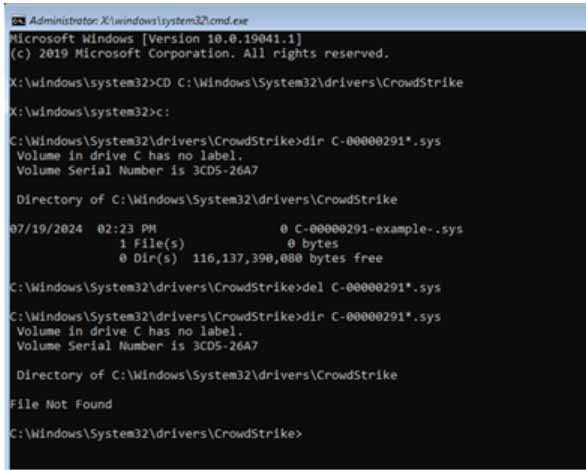
(8) 如果您的系統磁碟機不是 C:\,請鍵入 C:,然後按 Enter。這會將您切換到 C:\ 磁碟機。
(9)輸入以下命令,然後按 Enter:
-提示: [ CD C:\Windows\System32\drivers\CrowdStrike ]
-注意 在此範例中,C 是您的系統磁碟機。這將更改為 CrowdStrike 目錄。(10) 一旦進入 CrowdStrike 目錄後,找到與「C-00000291*.sys」相符的檔案。為此,請鍵入以下命令,然後按 Enter:
'[DIR C-00000291*.sys ](11) 永久刪除找到的檔案。為此,請鍵入以下命令,然後按 Enter 鍵。
'[DEL C-00000291*.sys](12) 手動搜尋與「C-00000291*.sys」相符的任何檔案並將其刪除。
(13) 重新啟動您的裝置。